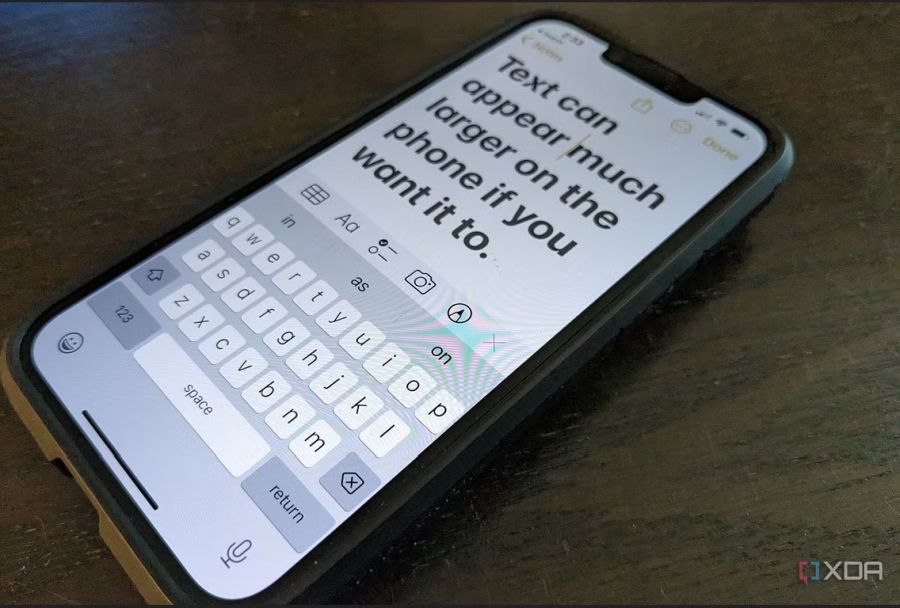Независимо от возраста, вы можете иметь ограничение зрения. Имеющие проблемы со зрением могут легко изменить размер текста на iPhone. Можно изменить не только размер шрифта, но и выделить текст жирным шрифтом, чтобы его было легче видеть, инвертировать цвета, подчеркивая определенные кнопки или функции.
Вы можете поиграть с параметрами, чтобы найти нужный размер текста и найти наиболее удобную конфигурацию отображения:
- Выделите Настройки, Доступность.
- Выберите «Размер дисплея и текста».
- Переместите ползунки вправо для любой функции, которую вы хотите активировать. Это включает жирный текст, формы кнопок, включение/выключение меток, уменьшение прозрачности, увеличение контрастности, дифференцировку без цвета, разумное инвертирование, классическое инвертирование и уменьшение точки белого.
- Начните с выбора «Увеличенный текст». Переместите ползунок вправо, чтобы включить его.
- Это указывает на то, что приложения, поддерживающие Dynamic Type, будут приспосабливаться к выбранному размеру чтения.
- Перейдите в нижнюю часть экрана и передвиньте ползунок до нужного размера. Во время скольжения можно мгновенно увидеть, как будет выглядеть текст из самого текста меню.
- Повернитесь и прокрутите список в цветные фильтры и выберите.
- Если вы дальтоник, сдвиньте вправо, чтобы включить.
- Выберите градации серого, красно-зеленого фильтра, зелено-красного фильтра, сине-желтого фильтра или цветного оттенка в зависимости от того, что вам больше нравится.
- Чтобы настроить интенсивность, используйте ползунок в нижней части экрана.
Что означают все другие варианты?
При прокрутке меню «Отображение и размер текста» вам может быть интересно узнать, что означает и выполняет каждая функция. Когда вы активируете каждый из них, вы увидите предварительный просмотр:
- Жирный текст, как следует из названия, выделит текст жирным, чтобы он выглядел более темным и выразительным.
- Фигуры кнопок подчеркивают текст, который можно коснуться, например пункты меню, кнопки «Назад», даты календаря и т.д.
- Метки On/Off Labels просто добавляют «0» к переключателю, когда он находится в положении «off», и «1», когда он «on». Если вы не можете полностью различить цвета, это упрощает просмотр.
- Параметр «Уменьшить прозрачность» уменьшит влияние прозрачного или размытого фона в приложениях, через которые вам трудно читать текст. Включение этой функции может сделать текст более читаемым для некоторых.
- «Увеличить контрастность» увеличивает контраст между цветами в программе или меню, чтобы легче различить фон и передний план.
- Differentiate Without Color заменяет любой элемент на экране, который иначе потребовал бы цвета для предоставления информации, на что-то другое, что облегчает его просмотр и чтение. темные цвета для тех, кому это проще читать. Это похоже на активацию ночного режима.
- Классическое инвертирование изменяет цвет самого дисплея.
- Уменьшить точку белого уменьшает интенсивность ярких цветов. Выбрав, вы можете переместить ползунок вправо в зависимости от того, насколько вы хотите уменьшить яркость.